想不到,就是醬子簡單!
這算是本月份最高興的一件事!
http://blogkrogh.blogspot.tw/2015/04/linux-mint-line.html
簡單整理如下:
Linux Mint 美麗新世界
Linux Mint 破窗而出。 根據 Linux 發行版本的統計網站 DistroWatch 的數據,可知其受歡迎的程度。http://distrowatch.com/dwres.php?resource=popularity
2015年5月8日 星期五
2015年4月14日 星期二
在ASUS A42J筆電上安裝兩顆硬碟分別安裝Win和Linux
話說,
ASUS A42J這台筆電,原先已經有一顆500G的硬碟,我灌了Windows 8.1應付多媒體、Line的需求。
但是我還是鍾情於Linux Mint作業系統的堅實結構與安全,所以進行了以下升級動作:
- 將筆電的光碟機拆下
- 安裝從別處庫存找出來的300G硬碟機
- 到ASUS門市,花些小錢裝好第2顆硬碟
- 我的想法,是第1顆500G跑Windows 8.1、第2顆300G跑Linux Mint 17.1。開機的時候,Linux Mint 會出現選單。
- 這其實不難,因為我已經這樣兩顆硬碟、兩個作業系統並存,安裝過很多次了。
- 要注意的事項如下:
- (1)第1顆的Windows 8.1已經可以正常工作,所以注意不要安裝到這一顆就好。
- (2)第2顆的硬碟,就要注意了。
- (3)我使用USB開機安裝,按ESC鍵出現Boot Menu,其中有一個是UEFI選項,不要選它!只要選USB的選項即可。
- (4)然後安裝時候,從圖示上可以看出,/dev/sda是第1顆硬碟。我們要選擇 /dev/sdb 這一顆。
- (5)但是,最下面有個選項是說「安裝開機在那個硬碟」,就要選擇 /dev/sda這一顆了。
- (6)這樣,Linux Mint的GRUB程式會做好一個開機畫面選單。
2015年3月11日 星期三
2015年3月10日 星期二
VirtualBox(2)修改增加虛擬磁碟的容量
為了節省Linux Mint的空間,所以當初建立虛擬磁碟機的時候,也用最精簡的12GB來安裝Windows 7。
但是,實際使用之後,發覺還是再增加多一些容量會比較「可愛」(?!),但要怎麼做?
以下就是今天實作記錄。
結束,收工閃人!!!
但是,實際使用之後,發覺還是再增加多一些容量會比較「可愛」(?!),但要怎麼做?
以下就是今天實作記錄。
- 先上網找一下有關指令,這一篇寫的不錯。
- 假如要將原來的虛擬磁碟機增加到30GB,那麼叫出終端機,打上指令:
VBoxManage modifyhd 虛擬磁碟機檔名.vdi --resize 30720
圖1、虛擬磁碟win7.vdi 確實有增加到30GB。 好了之後,到Windows7裏面看看,雖然有增加到30GB的容量,但是卻用不到?要告訴Windows,這多出來的是要給誰用,你不說清楚,Windows是不會理你的!如下圖所示: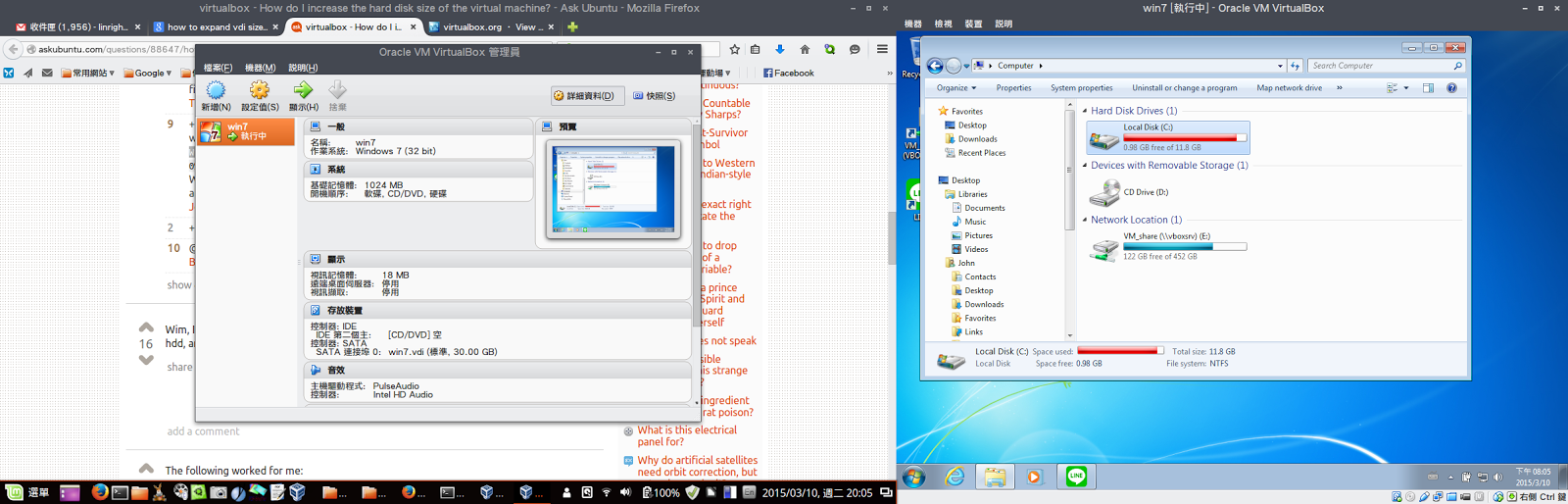
圖2、 右邊圖示中,C磁碟機有增加到30GB的容量,但是卻用不到。那要怎麼做?我的步驟是這樣的,先在 Windows的裝置管理員看看新增的磁區、格式化一下。如下圖所示:
圖3、叫出Windows裝置管理員 
圖4、將新增磁區格式化,這是我的習慣。 然後,我借助免費的磁碟分割軟體(這一個 easeus不錯用) ,將兩個磁區合併。如下圖所示:
圖5、將C與新增磁區合併 
圖6、easeus會重新開機,進行它自己的程序。 
圖7、最後,虛擬磁碟機確實可以使用到新增加的容量。
結束,收工閃人!!!
2015年3月8日 星期日
VirtualBox(1)還是安裝 VirtualBox以便可以正常執行 Line
幾度的思考,還是安裝 VirtualBox,才能順利正常的執行 Line。
我輸了~
最後我的 Linux Mint 17.1 基本架構為:
我輸了~
最後我的 Linux Mint 17.1 基本架構為:
- Linux Mint 17.1
- VirtualBox。
- VirtualBox 裏面安裝 Windows 7 Professional。主要是執行 Line,所以只要是試用版就好。
- 有關設定與安裝share資料夾的作法,請參考這裡。
- 參考圖:
 |
| 圖1、還是敗在Windows廣大的軟體支援環境上,先前透過Wine安裝的 Line,跑起來總是有點卡卡的;貼圖也無法使用;最小化的時候,還會停在螢幕上...... |
 |
| 圖2、注意安裝步驟:先安裝 Guest Add CD,然後再設定分享資料夾就簡單了。 |
2015年2月23日 星期一
Infocus的手機,與Linux Mint系統一接就上
4G-第5篇-台灣之星實測篇
訂閱:
文章 (Atom)









